番茄todo是一款可以帮助用户提高专注力的手机软件,使用过程中支持删除专注时间,那番茄todo怎么删除一段专注时间呢?有的用户可能还不是很了解,下面就给大家分享删除的方法和步骤,一起来看看吧!
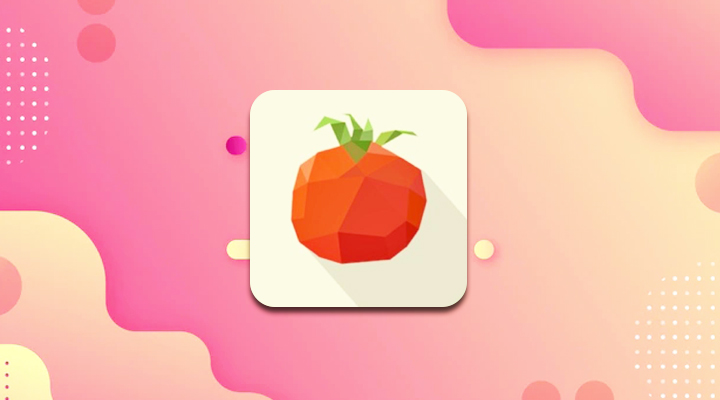
1、进入手机的番茄todo,点击三点图标。
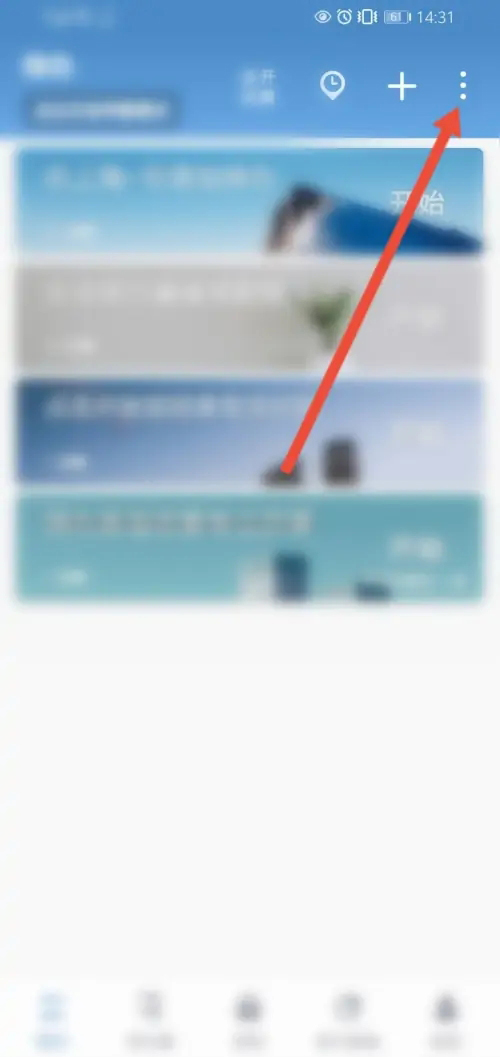
2、点击上面的专注记录。
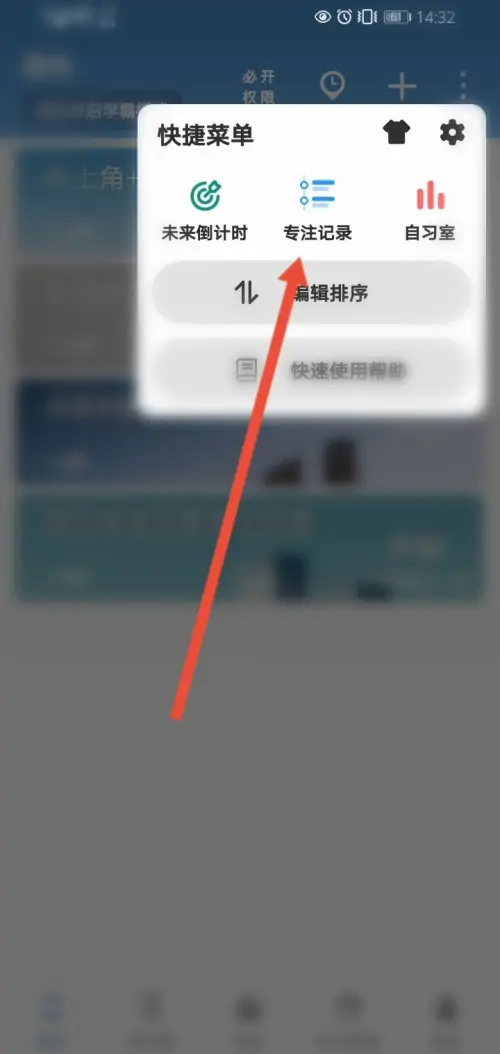
3、点击上面的记录。
4、可以点击编辑时长,也可以直接删除。

5、输入时长,点击确定,来删除一段专注时间。
番茄todo是一款有助于提高专注力的时刻表工具,为了防止使用学习类软件而被拦截,用户需要将软件添加至白名单之中,那番茄todo怎么设置白名单呢?有的用户可能还不清楚,下面就给大家分享白名单设置教程及步骤,一起来看看吧!
1、下载安装并打开番茄todo软件,点击右上角的三个小点。
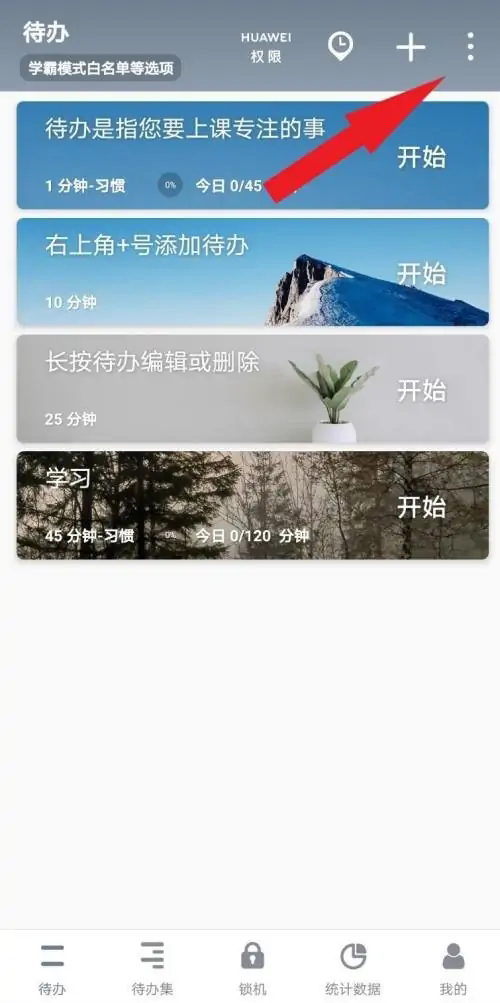
2、开启学霸模式,选择学霸模式全局白名单。
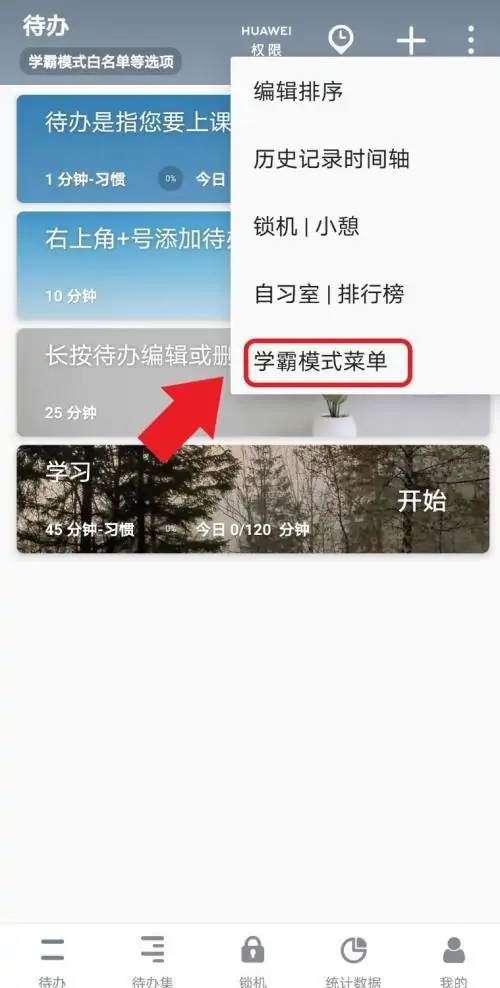
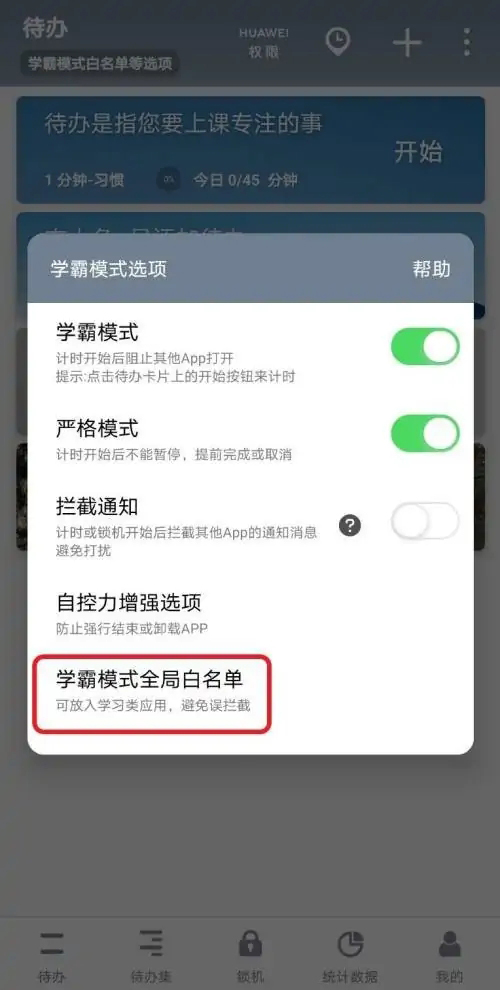
3、勾选软件,弹出界面,勾选你需要添加到白名单的软件。

4、点击上面的对勾图标,保存设置即可。
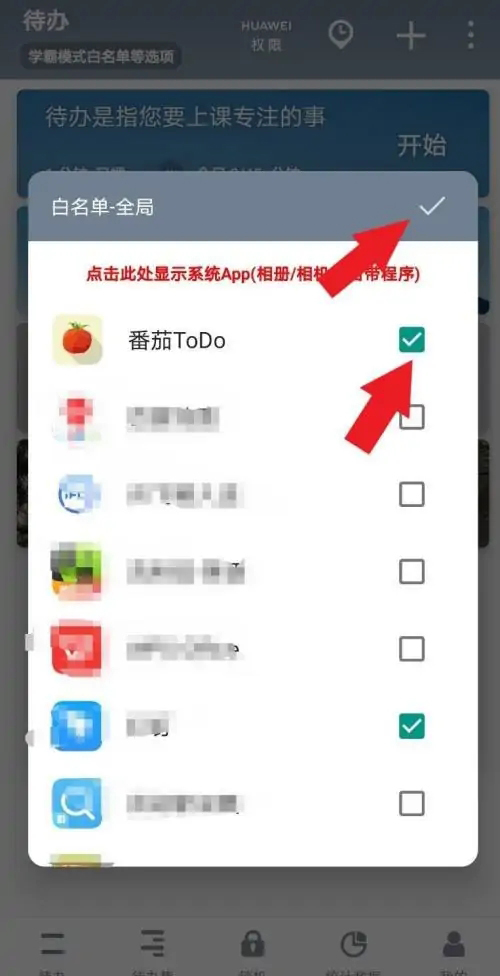
番茄todo是一款非常受欢迎的手机软件,支持创建待办集,以防止用户忘记重要事项,那番茄todo使用过程中怎么删除待办集呢?有的用户可能还不清楚,下面就给大家分享详细的待办集删除方法,一起来看看吧!
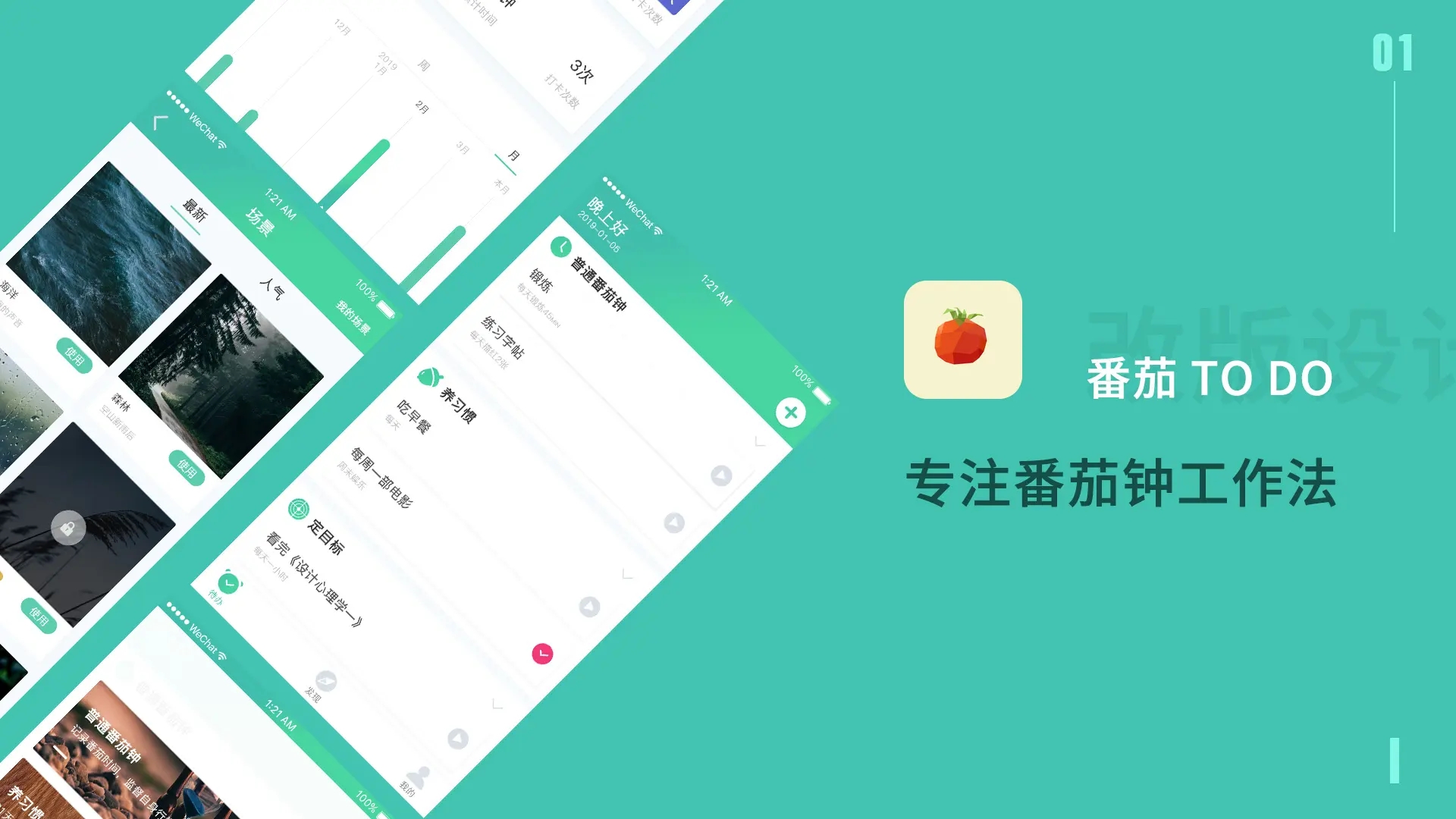
1、打开番茄ToDo首页,点开下方的待办集;
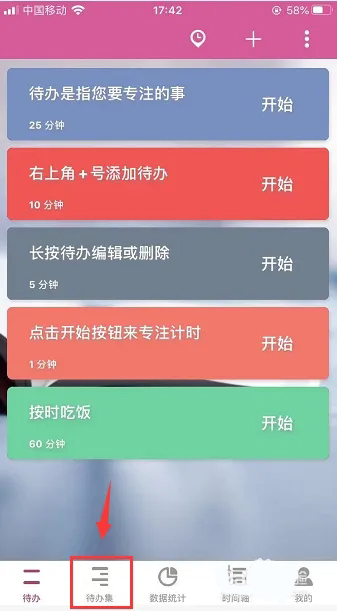
2、在待办集页面上方长按要删除的待办集;
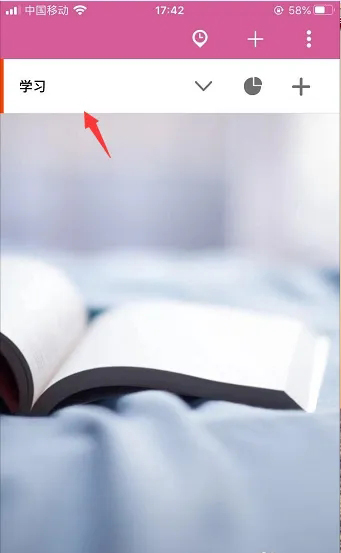
3、长按后在下方弹出页面里点击删除;
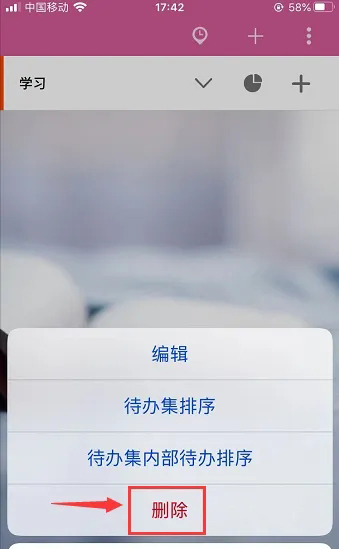
4、然后在弹出提醒小框里点击确定,这样待办集就被删除成功了。
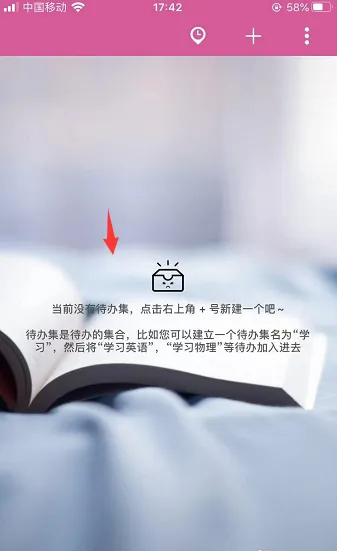
使用番茄todo时,用户可以添加相应的小组件到手机桌面上,从而查看更加方便快捷,那番茄todo怎么添加小组件呢?有的用户可能还不太清楚,下面就给大家分享添加桌面小组件的方法,一起来看看吧!
1、打开应用,点击应用右下方导航栏最右边的“我的”,找到“桌面小组件选项”,点击打开;
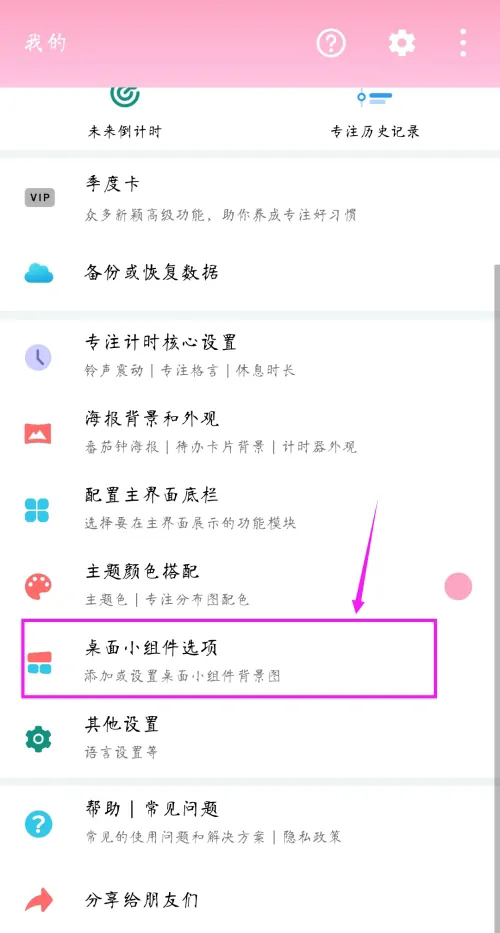
2、在桌面小组件选项页,选择要设置的小组件类型,点击进行设置;
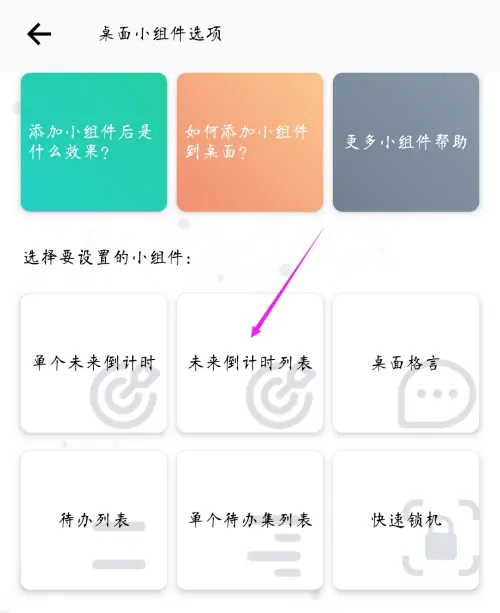
3、在配置小组件页,配置相关的设置后,点击保存即可。
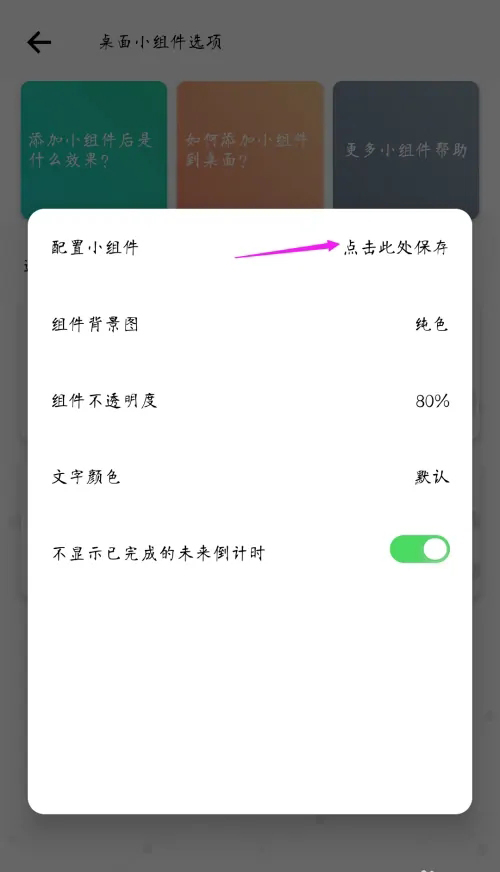
hnqyjy.cn 版权所有 (C)2011 https://www.hnqyjy.cn All Rights Reserved 渝ICP备20008086号-34